电脑开机进系统蓝屏怎么办
电脑一开机就蓝屏怎么办

电脑一开机就蓝屏怎么办几乎所有小伙伴都会遇到电脑一开机就蓝屏的问题,但造成电脑蓝屏的原因有很多,我们怎么去修复它呢?今天就和大家分享一些电脑蓝屏解决方案,一起来看看吧。
电脑蓝屏解决方案1.如果发现开机蓝屏时,可能以通过开机第一屏时迅速不停按动F8键,在屏幕出来的界面选择[安全模式]并按[Enter]进入安全模式。
2.如果能进安全模式,说明软件有冲突或系统故障。
这时只需重装个系统就行了。
3.如果进安全模式也蓝屏,可能是硬件有问题,这时就要打开机箱检查硬件了。
4.打开机箱如果有很多灰尘,有时蓝屏就是因为灰尘引起的,所以我们就先对机箱用毛刷或风机清理一下灰尘。
5.如果清过灰尘开机还蓝屏的话,下一步再取出内存,用橡皮擦擦一下内存的金手指。
6.如果以上方法还不能解决问题,有可能内存本身或都硬盘有问题,建议拿到更专业的电脑维修机构去检修了。
电脑蓝屏原因原因一:程序出错会蓝屏。
有时只是某一个程序或驱动程序一时犯错,重启后就可以改过自新了。
原因二:新硬件加入不当会蓝屏。
检查新硬件是否插牢,将其拔下, 然后换个插槽试试,并安装最新的驱动程序。
原因三:新驱动加入不当会蓝屏。
如果刚安装完某个硬件的新驱动出现了蓝屏故障,请到安全模式来卸载或禁用这个新驱动原因四:病毒入侵会蓝屏。
比如冲击波和振荡波等病毒有时会导致Windows蓝屏死机,因此查杀病毒必不可少。
原因五:新装的电脑有时也会蓝屏。
对于新装的电脑经常出现蓝屏问题,应该检查并升级BIOS到最新版本。
原因六:系统文件被替换会蓝屏。
开始--运行sfc/scannow来检查系统文件是否被替换,然后用系统安装盘来恢复(不会的人直接重装系统最快捷)。
如果是以上原因或者不是都可以用以下常用的蓝屏解决方法:开机时快速按下F8键就会出现高级启动选项菜单, 接着选择“最后一次正确配置”启动电脑就可以了电脑蓝屏注意事项1 定期对重要的注册表文件进行手工备份,避免系统出错后,未能及时替换成备份文件而产生不可挽回的错误。
电脑出现蓝屏后无法进入系统怎么办
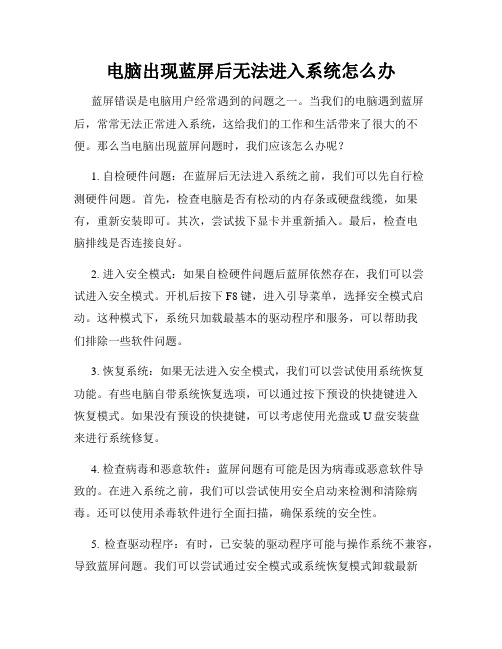
电脑出现蓝屏后无法进入系统怎么办蓝屏错误是电脑用户经常遇到的问题之一。
当我们的电脑遇到蓝屏后,常常无法正常进入系统,这给我们的工作和生活带来了很大的不便。
那么当电脑出现蓝屏问题时,我们应该怎么办呢?1. 自检硬件问题:在蓝屏后无法进入系统之前,我们可以先自行检测硬件问题。
首先,检查电脑是否有松动的内存条或硬盘线缆,如果有,重新安装即可。
其次,尝试拔下显卡并重新插入。
最后,检查电脑排线是否连接良好。
2. 进入安全模式:如果自检硬件问题后蓝屏依然存在,我们可以尝试进入安全模式。
开机后按下F8键,进入引导菜单,选择安全模式启动。
这种模式下,系统只加载最基本的驱动程序和服务,可以帮助我们排除一些软件问题。
3. 恢复系统:如果无法进入安全模式,我们可以尝试使用系统恢复功能。
有些电脑自带系统恢复选项,可以通过按下预设的快捷键进入恢复模式。
如果没有预设的快捷键,可以考虑使用光盘或U盘安装盘来进行系统修复。
4. 检查病毒和恶意软件:蓝屏问题有可能是因为病毒或恶意软件导致的。
在进入系统之前,我们可以尝试使用安全启动来检测和清除病毒。
还可以使用杀毒软件进行全面扫描,确保系统的安全性。
5. 检查驱动程序:有时,已安装的驱动程序可能与操作系统不兼容,导致蓝屏问题。
我们可以尝试通过安全模式或系统恢复模式卸载最新安装的驱动程序,或使用备份驱动程序来替换它们。
更新驱动程序可能也是一个有效的解决办法。
6. 重装操作系统:如果以上方法都无法解决蓝屏问题,我们可能需要考虑重装操作系统。
在进行重装之前,我们需要备份重要的文件和数据,以免丢失。
然后使用操作系统光盘或U盘重新安装操作系统。
在处理蓝屏问题时,我们需要耐心和细心。
如果我们自己无法解决问题,可以寻求专业人员的帮助,以确保电脑能够正常工作。
避免频繁出现蓝屏问题的方法是定期更新系统和驱动程序,保持系统的稳定性和安全性。
总结:电脑出现蓝屏后无法进入系统是一个常见的问题,但我们可以通过自检硬件问题、进入安全模式、系统恢复、检查病毒和恶意软件、检查驱动程序、重装操作系统等方法来解决这个问题。
电脑开机蓝屏无法正常启动的解决方法
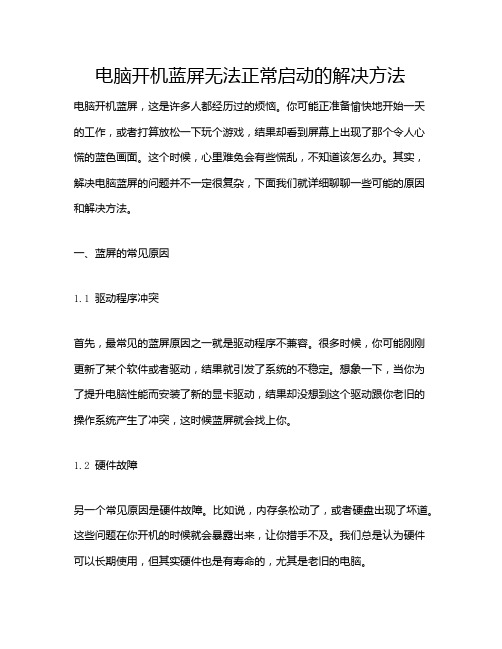
电脑开机蓝屏无法正常启动的解决方法电脑开机蓝屏,这是许多人都经历过的烦恼。
你可能正准备愉快地开始一天的工作,或者打算放松一下玩个游戏,结果却看到屏幕上出现了那个令人心慌的蓝色画面。
这个时候,心里难免会有些慌乱,不知道该怎么办。
其实,解决电脑蓝屏的问题并不一定很复杂,下面我们就详细聊聊一些可能的原因和解决方法。
一、蓝屏的常见原因1.1 驱动程序冲突首先,最常见的蓝屏原因之一就是驱动程序不兼容。
很多时候,你可能刚刚更新了某个软件或者驱动,结果就引发了系统的不稳定。
想象一下,当你为了提升电脑性能而安装了新的显卡驱动,结果却没想到这个驱动跟你老旧的操作系统产生了冲突,这时候蓝屏就会找上你。
1.2 硬件故障另一个常见原因是硬件故障。
比如说,内存条松动了,或者硬盘出现了坏道。
这些问题在你开机的时候就会暴露出来,让你措手不及。
我们总是认为硬件可以长期使用,但其实硬件也是有寿命的,尤其是老旧的电脑。
二、解决蓝屏的具体方法2.1 检查硬件首先,建议你从硬件入手。
关掉电脑,拔掉电源,打开机箱,检查一下内部连接,特别是内存条和硬盘。
你可以轻轻地重新插拔内存条,确保它们插得稳稳当当。
对于硬盘,如果有条件,可以运行一些硬盘检测工具,看看是否有坏道,必要时还可以尝试更换数据线。
2.2 启动安全模式如果硬件没问题,那我们可以尝试启动安全模式。
在开机时,按下F8键,选择“安全模式”进入系统。
安全模式下,系统只会加载最基本的驱动程序,这样可以帮助你排查是哪个驱动导致的问题。
如果在安全模式下能正常运行,就说明可能是某个驱动引起的。
2.3 系统还原如果上述方法都不能解决问题,可以考虑进行系统还原。
进入安全模式后,可以找到系统还原的选项,选择一个之前的还原点,这样就能将系统恢复到之前的状态。
虽然有可能会丢失一些近期的文件,但总比整机重装要简单得多。
三、预防蓝屏的方法3.1 定期更新驱动为了减少蓝屏出现的概率,定期更新驱动是一个好习惯。
电脑开机时出现蓝屏怎么办

电脑开机时出现蓝屏怎么办电脑在开机时出现蓝屏是一个让人十分头疼的问题,不仅会影响我们的工作和学习,还可能导致数据丢失等严重后果。
那么,当遇到这种情况时,我们应该如何应对呢?首先,我们需要了解一下什么是蓝屏。
蓝屏,也被称为“蓝屏死机”(Blue Screen of Death,简称 BSoD),是指微软 Windows 操作系统在无法从一个系统错误中恢复过来时所显示的屏幕图像。
蓝屏上通常会显示一些错误代码和相关的提示信息,这些信息对于我们解决问题非常重要。
当电脑开机出现蓝屏时,不要惊慌,第一步是冷静观察蓝屏上显示的错误代码和提示信息。
这些代码和信息可能是类似于“0x0000007B”、“KERNEL_DATA_INPAGE_ERROR”等等。
将这些代码记录下来,然后通过搜索引擎或者咨询专业人士来了解其含义。
接下来,我们可以尝试一些常见的解决方法。
第一种方法是检查硬件连接。
有时候,电脑内部的硬件连接不良可能会导致蓝屏。
比如,硬盘数据线松动、内存条接触不良等。
我们可以打开电脑机箱,重新插拔硬盘数据线、内存条等硬件,确保它们连接牢固。
在操作之前,一定要先关闭电脑并拔掉电源插头,以防止触电和损坏硬件。
第二种方法是更新驱动程序。
过时或不兼容的驱动程序可能会引发蓝屏问题。
我们可以进入设备管理器,查看是否有带有黄色感叹号的设备。
如果有,说明该设备的驱动程序可能存在问题。
可以通过官方网站下载最新的驱动程序进行安装更新。
第三种方法是进行系统还原。
如果蓝屏问题是在最近安装了某个软件或更新了系统之后出现的,那么可以尝试使用系统还原功能将系统恢复到之前的一个稳定状态。
在 Windows 操作系统中,依次点击“开始”菜单“控制面板” “系统和安全” “系统” “系统保护”,然后选择“系统还原”,按照提示进行操作即可。
第四种方法是扫描病毒和恶意软件。
病毒和恶意软件的感染也可能导致电脑出现蓝屏。
使用可靠的杀毒软件对电脑进行全面扫描,清除可能存在的病毒和恶意软件。
如何修复电脑蓝屏死机问题

如何修复电脑蓝屏死机问题蓝屏死机问题在日常使用电脑时很常见,而这种故障往往会导致数据丢失和系统不稳定。
本文将为大家介绍几种常见的修复方法,帮助解决电脑蓝屏死机问题。
一、检查硬件连接当电脑出现蓝屏死机问题时,首先需要检查硬件连接是否正常。
你可以将内存条、显卡、硬盘等重要硬件重新插拔,确保它们与主板连接良好。
此外,还需检查硬件是否损坏或老化,确保其正常工作。
二、清理内存和硬盘电脑运行一段时间后,内存和硬盘上会积累很多临时文件和无用数据,进而导致系统蓝屏死机。
因此,定期清理内存和硬盘是解决问题的有效途径。
你可以通过使用系统自带的磁盘清理工具或第三方软件来进行清理。
三、更新驱动程序过期或不兼容的驱动程序也是蓝屏死机问题的常见原因。
你可以通过以下步骤来更新驱动程序:1. 打开“设备管理器”,可以在“控制面板”中找到该选项。
2. 找到有黄色感叹号或问号标记的设备,右键点击选择“更新驱动程序软件”。
3. 选择自动更新驱动程序,系统将会自动下载并安装新的驱动程序。
四、运行系统修复工具Windows操作系统自带了一些系统修复工具,可以帮助修复蓝屏死机问题。
你可以按照以下步骤运行这些工具:1. 在Windows启动过程中按下F8键,进入“高级启动选项”。
2. 选择“修复你的计算机”。
3. 选择“故障排除”->“高级选项”->“自动修复”。
4. 系统将会自动检测并尝试修复蓝屏死机问题。
五、进行系统还原如果在安装软件、驱动程序或更新系统后出现蓝屏死机问题,可以尝试进行系统还原。
系统还原可以恢复到电脑在某个特定时间点的状态。
你可以按照以下步骤进行系统还原:1. 打开“控制面板”,然后选择“恢复”。
2. 选择“打开系统还原”。
3. 选择“下一步”,并选择一个合适的恢复点。
4. 点击“下一步”并按照指示完成还原。
六、重装操作系统如果以上方法均无法解决蓝屏死机问题,那么最后的解决办法就是重装操作系统。
这个过程将会清除所有数据,并重新安装一个干净的操作系统。
电脑开机蓝屏无法正常启动的解决方法

电脑开机蓝屏无法正常启动的解决方法电脑开机时蓝屏,这种经历简直让人抓狂。
特别是当你正准备处理紧急工作或享受休闲时光,突然一屏蓝色的错误信息映入眼帘,心里那个着急啊,简直比火上浇油还要难受。
今天就来聊聊如何解决电脑开机蓝屏的问题,尽量让你轻松应对。
一、蓝屏的常见原因1.1 硬件故障蓝屏的原因有很多,但硬件故障常常是最主要的。
比如,内存条松动、硬盘故障或者显卡问题,这些都可能导致系统无法正常启动。
如果你最近更换过硬件,建议先检查一下连接是否牢固,特别是内存条,有时候它们就是因为没插好而造成错误。
1.2 驱动程序冲突另一个常见的原因是驱动程序不兼容。
如果你刚更新过某个驱动,或者安装了新的软件,可能会导致系统出现不稳定。
这种情况下,蓝屏通常伴随着错误代码,能够给你一些线索。
二、解决蓝屏的方法2.1 启动安全模式如果遇到蓝屏,第一步可以尝试启动安全模式。
重启电脑时,反复按下F8键,进入高级启动选项,然后选择“安全模式”。
在安全模式下,系统只加载最基本的驱动程序,这样你就可以排查问题。
如果安全模式下电脑能正常启动,问题很可能就是由某个驱动程序或软件引起的。
2.2 卸载最近安装的程序进入安全模式后,查看最近安装的软件,尤其是驱动程序。
如果是新装的东西,可以尝试卸载它们,看能不能解决问题。
进入控制面板,找到“程序和功能”,逐个删除有问题的程序。
卸载完后,再重启电脑,看看情况有没有改善。
2.3 系统还原如果以上方法都无效,别急,还有一个办法就是进行系统还原。
进入安全模式后,打开“系统还原”,选择一个之前的还原点,系统会恢复到那个时间点的状态。
这个方法很有效,尤其是你在安装新软件之前就设置了还原点。
不过,要注意的是,恢复后你安装的新软件会被删除。
三、预防蓝屏的措施3.1 定期检查硬件为了避免蓝屏的问题,建议大家定期检查电脑的硬件。
特别是内存和硬盘,使用一些专业的软件进行检测,及时发现潜在问题。
如果发现硬盘有坏道,尽早备份重要数据,避免损失。
电脑开机蓝屏无法正常启动的解决方法
电脑开机蓝屏无法正常启动的解决方法哎呀,今天电脑又闹脾气了,开机一秒钟就蓝屏,我简直要崩溃了!这种情况怎么办呢?别着急,我来给你支招,让你的电脑重新焕发青春!我们要分析一下蓝屏的原因。
一般来说,电脑蓝屏有很多种原因,比如硬件问题、软件问题、驱动程序问题等等。
那么,我们要怎么解决呢?这里我就给你提供几个常用的方法,希望能帮到你。
1. 检查硬件有时候,电脑蓝屏可能是因为硬件出了问题。
比如内存条松动、硬盘损坏等等。
这时候,我们可以先检查一下硬件是否正常。
具体操作方法是:按下Win+X键,选择“设备管理器”,在里面查看各个设备的状态是否正常。
如果有黄色感叹号或者红色叉号的设备,说明这个设备出现了问题,我们需要更换或者修复它。
2. 检查软件除了硬件问题,电脑蓝屏还可能是软件问题。
比如系统文件损坏、病毒感染等等。
这时候,我们可以尝试修复一下系统或者杀毒。
具体操作方法是:进入安全模式,然后进行系统修复或者杀毒操作。
如果能成功解决问题,那么就说明是软件问题;否则,可能是硬件问题。
3. 更新驱动程序有时候,电脑蓝屏可能是因为驱动程序出了问题。
这时候,我们可以尝试更新一下驱动程序。
具体操作方法是:进入设备管理器,找到有问题的设备,右键点击选择“更新驱动程序”,然后按照提示操作即可。
如果能成功更新驱动程序,那么就说明是驱动程序问题;否则,可能是其他原因。
4. 重装系统如果以上方法都无法解决问题,那么我们可以考虑重装系统。
重装系统虽然比较麻烦,但是有时候确实能解决问题。
具体操作方法是:备份好重要数据后,使用U盘或者光盘启动电脑,进入安装界面选择“一键还原”或者“自定义安装”,然后按照提示操作即可。
如果能成功重装系统并且不再出现蓝屏问题,那么就说明是系统问题;否则,可能是其他原因。
电脑蓝屏无法正常启动的问题有很多种原因和解决方法。
我们需要根据具体情况来判断和处理。
希望我的这些建议能帮助到你,让你的电脑重新焕发青春!。
五种方法解决电脑蓝屏死机问题
五种方法解决电脑蓝屏死机问题电脑蓝屏死机问题是让很多人苦恼的一个常见故障。
当电脑遇到蓝屏死机时,会出现蓝色的屏幕,并且无法继续使用。
在这篇文章中,我将介绍五种常见的方法来解决电脑蓝屏死机问题,并提供适当的增加字数限制。
方法一:检查硬件蓝屏死机问题往往与硬件故障有关,因此第一种解决方法是检查电脑硬件。
你可以首先检查电脑内存条是否插好,因为不稳定的内存条往往是导致蓝屏死机的常见原因之一。
此外,也可以检查电脑的硬盘是否存在问题,可以运行硬盘检测工具来排除硬盘故障。
方法二:更新驱动程序电脑硬件驱动程序的过时或不兼容往往会导致蓝屏死机问题。
为了解决这个问题,你可以尝试更新电脑的驱动程序。
你可以在电脑的官方网站上找到相应的驱动程序,并按照说明进行安装。
更新驱动程序可能需要重启电脑,所以请确保在安装之前将数据保存好。
方法三:扫描病毒病毒感染也是导致电脑蓝屏死机的一个原因。
恶意软件可能会损坏你的操作系统或者占用过多资源,导致蓝屏死机。
因此,建议你定期扫描电脑以检测和清除病毒。
你可以使用安全软件来进行全面扫描,确保电脑的安全。
方法四:清理电脑内存和硬盘电脑内存和硬盘存储空间不足也会导致蓝屏死机问题。
在解决这个问题之前,你可以尝试清理电脑内存和硬盘,删除无用的文件和程序,释放存储空间。
此外,你还可以使用磁盘清理工具来清理临时文件和其他垃圾文件,优化电脑性能。
方法五:重装操作系统如果以上方法都无法解决蓝屏死机问题,那么重装操作系统可能是最后的解决办法。
重装操作系统可以清除所有的错误和故障,使电脑恢复到正常状态。
在重装操作系统之前,请务必备份你的重要数据,以免丢失。
总结:在解决电脑蓝屏死机问题时,你可以尝试检查硬件、更新驱动程序、扫描病毒、清理电脑内存和硬盘,以及重装操作系统。
这些方法通常能够解决常见的蓝屏死机问题。
如果问题仍然存在,请咨询专业的技术人员以获得进一步的帮助。
通过采取适当的措施,你可以迅速解决电脑蓝屏死机问题,恢复电脑的正常运行。
电脑开机蓝屏无法正常启动的解决方法
电脑开机蓝屏无法正常启动的解决方法哎呀,今天电脑开机居然蓝屏了,简直是要了我的命啊!我这可是新买的电脑,还没怎么用呢,就出这么大的问题。
我可是费了好大的劲才把它搬回家,现在居然就这样报废了?!这可真是让我欲哭无泪啊!不过,别着急,我还是要想办法解决这个问题的。
毕竟,谁让我是个电脑达人呢?嘿嘿!我们要弄清楚蓝屏的原因。
一般来说,电脑蓝屏可能是由于硬件故障、软件冲突或者系统文件损坏等原因造成的。
那么,我们就来一一排查一下吧!1.1 检查硬件我们要检查一下电脑的硬件是否正常。
比如说,内存条有没有松动、显卡是否插好、硬盘是否有坏道等等。
这些硬件问题可能导致电脑蓝屏,所以我们要仔细检查一下。
1.2 检查软件接下来,我们要检查一下电脑上的软件是否有冲突。
有时候,安装了不兼容的软件或者多个软件同时运行也会导致电脑蓝屏。
所以,我们要卸载一些不常用的软件,或者关闭一些不必要的后台程序。
1.3 检查系统文件我们还要检查一下电脑的系统文件是否损坏。
如果系统文件损坏,也会导致电脑蓝屏。
这时候,我们可以尝试使用系统还原功能,将系统恢复到一个正常的状态。
如果还是不行,那只能重装系统了。
2.1 更新驱动有时候,电脑蓝屏可能是由于驱动程序过时或者不兼容导致的。
这时候,我们可以尝试更新一下电脑的驱动程序。
更新驱动程序的方法很简单,只需要打开设备管理器,找到需要更新的驱动程序,然后点击“更新驱动程序”即可。
2.2 清理垃圾文件电脑上的垃圾文件过多也可能导致电脑运行缓慢甚至蓝屏。
所以,我们要定期清理一下电脑上的垃圾文件。
可以使用一些专业的清理工具,如CCleaner等。
2.3 检查病毒有时候,电脑蓝屏可能是由于病毒感染导致的。
所以,我们要定期给电脑杀毒。
可以使用一些知名的杀毒软件,如360安全卫士、腾讯电脑管家等。
3.1 备份数据在进行任何操作之前,我们都要确保自己的数据已经备份好了。
因为有些操作可能会导致数据丢失。
所以,我们在解决问题之前,一定要先备份好自己的数据。
如何解决Windows系统蓝屏问题
如何解决Windows系统蓝屏问题Windows操作系统蓝屏问题是一种常见的计算机故障,经常会导致电脑崩溃,给用户带来不便和困扰。
本文将介绍一些建议和方法,帮助您解决Windows系统蓝屏问题。
1. 更新驱动程序驱动程序的问题常常是导致系统蓝屏的主要原因之一。
通过更新驱动程序,可以修复已知的问题和错误。
您可以按照以下步骤来更新驱动程序:a) 打开设备管理器:点击"开始"菜单,搜索并打开"设备管理器"。
b) 展开相关硬件类别:在设备管理器中,找到与系统蓝屏相关的硬件类别(例如:显卡、网络适配器等),并展开该类别。
c) 更新驱动程序:右键单击设备,选择"更新驱动程序",然后选择自动更新或手动下载最新的驱动程序。
2. 定期进行系统更新Windows操作系统定期推出补丁和更新,以修复已知的安全漏洞和系统错误。
安装这些更新可以提高系统的稳定性并解决蓝屏问题。
您可以按照以下步骤来进行系统更新:a) 打开"设置":点击"开始"菜单,选择"设置"图标。
b) 打开"更新和安全":在设置界面中,选择"更新和安全"选项。
c) 检查更新:在"更新和安全"界面中,点击"检查更新"按钮,并等待系统完成更新的检查和下载。
3. 执行系统文件检查损坏的系统文件也是导致蓝屏问题的原因之一。
通过执行系统文件检查,可以修复损坏的系统文件,从而解决蓝屏问题。
您可以按照以下步骤来执行系统文件检查:a) 打开命令提示符:点击"开始"菜单,搜索并以管理员身份打开"命令提示符"。
b) 运行系统文件检查命令:在命令提示符中,输入" sfc /scannow" 并按下回车键。
c) 等待检查完成:系统将自动扫描并修复任何损坏的系统文件。
- 1、下载文档前请自行甄别文档内容的完整性,平台不提供额外的编辑、内容补充、找答案等附加服务。
- 2、"仅部分预览"的文档,不可在线预览部分如存在完整性等问题,可反馈申请退款(可完整预览的文档不适用该条件!)。
- 3、如文档侵犯您的权益,请联系客服反馈,我们会尽快为您处理(人工客服工作时间:9:00-18:30)。
电脑开机进系统蓝屏怎么办
电脑开机进系统蓝屏的解决方法:
一、重新启动计算机。
在启动屏幕处,按f8进入“高级启动选项”,然后选择“最后一次正确的配置”。
二、用普通系统安装光盘(最好是你现在你机子上使用的系统光,不能用ghost光盘)修复系统
1、设置光驱启动
award bios 6.0设置
重启,按del进入bios 6.0设置界面,找到advanced bios features(高级bios参数设置)按回车进advanced bios features 界面,用键盘方向键盘选定first boot device ,用pgup或pgdn 翻页将它右边的hdd-o改为cdrom(光驱启动),按esc,按f10,再打y,回车,保存退出。
2、将xp安装光盘(不能用ghost克隆光盘)插入光驱,重启,在看到屏幕底部出现cd……字样的时候,及时按任意键,否则计算机跳过光启又从硬盘启动了。
3、首先会出现winxp安装界面,选择第一项“要现在安装winxp……”,回车(注意,不要选第二项)。
4、有的光盘出现“windows xp 安装协议,windows xp professional最终用户安装协议”界面中,按下“f8”键,同意接受许可协议。
5、屏幕上将出现“windows xp professional安装程序,如果下列windows xp安装中有一个损坏,安装程序可以尝试修复”的提示信息。
在窗口下面的列表框中显示需要修复的windows xp 安装程序。
如果有多个的话,使用上移和下移箭头使需要修复的系统处于高亮状态,最后按下“r”键。
(注意,千万不要选第二项全新安装,那样就会把你原c盘中的文件全清除了;如果只有安装而没有修复选项那是这外光盘没有修复功能,放弃修复)。
6、当屏幕显示“windows xp professional安装程序,安装程序已经试图更新下列windows安装”时,按下“enter”键。
7、这样windows xp系统就会自动安装,以下操作,按中文提示进行就可以了,以后的操作步骤,所费安装时间与重新安装系统基本相同。
三、修复不成,把硬盘挂到另一台电脑上,把c盘中需要保存的文件移到其它分区,再上到原机上重装系统。
附加电脑开机后蓝屏进入不了系统的解决方法
电脑开机蓝屏有很多原因,下面我们就依次来分析。
开机启动蓝屏,无法进入系统,首先请先确认你之前是否给系统打过补丁,当您不是正版系统,在打了某些系统补丁会导致系统蓝屏哦!
如果是因为打了系统补丁,修复了漏洞导致的蓝屏,如果你是有的是某些安全软件打补丁,如“安全卫士”那你在开机时,按f8键进入系统高级启动选择设置,选择恢复,然后启动系统,此时系统将恢复到没打补丁的状态
硬件排除法,开机仔细听,开机是否有报警声,看看硬盘只
是灯是否在闪烁。
当电脑开机出现蓝屏后,再次关机开机试试。
如有报警音,请根据提示音来判断是那个部件出了问题。
